Очевидно - поблизу, як дізнатися IP -адресу маршрутизатора

- 1493
- 225
- Loren VonRueden
Створення домашньої мережі в останні роки було спрощено настільки, що навіть недосвідчені користувачі змогли впоратися з цією «таємницею» одночасно. Складається враження, що виробники мережевого обладнання забезпечували все, на що новачок міг би натрапити на ... крім однієї дрібниці.

Щоб підключити деякі пристрої до Інтернету та тонких мережевих налаштувань, вам часто потрібно знати IP -адресу маршрутизатора. І як це дізнатися? І де? Це улов. Але сьогодні ми закінчимо її.
Зміст
- Використання мітки
- Через параметри підключення мережі Windows
- Через командний рядок Windows
- З третім -партійними програмами
- З мобільного пристрою
- iOS
- Андроїд
Використання мітки
Якщо маршрутизатор знаходиться в зоні вашої фізичної доступності, подумайте про це. Досить перевернути його і подивитися на фабричну мітку, приклеєну до дна. У 99% випадків ви знайдете на ньому IP -адресу або ім'я хоста (схоже на адресу сайту), що виробник призначив пристрій. А також інші дані для введення веб -панелі налаштувань.
Приклад написання IP -адреси на мітці маршрутизатора наведено на малюнку нижче.

Якщо виробник вашої моделі замість IP вказав лише ім'я хоста, наприклад, http: // tplinklogin.Сітка, Вам доведеться зробити ще кілька кроків до заповітної мети, точніше, перейти на маршрут. Для цього:
- Приводьте ім'я хоста в адресу браузера та натисніть кнопку Перехід.

- Введіть вхід та пароль для доступу до панелі адміністратора. Вони, як і HotName, вказані на етикетці.
- Знайдіть параметр "IP Адреса"Це починається з 192.168. (На окремих пристроях він може починатися з 10.0-10.255 або 172.16-172.31). Це маршрутизатор IP.

IP-адреса маршрутизатора зазвичай показана на одній з основних сторінок панелі адміністратора в розділі "мережа" або "мережа". Однак це не важке правило - воно може бути вказано в інших місцях.
Фізичного доступу до маршрутизатора немає? Не біда. Досить мати клієнтський пристрій під рукою - комп'ютер, смартфон або планшет, підключений до цього маршрутизатора. А потім - кілька способів вибрати.
Через параметри підключення мережі Windows
Щоб швидко отримати інформацію про IP -адресу маршрутизатора, на який підключений комп'ютер, найпростіший спосіб зробити це:
- Клацніть значок мережі в системному лотку, знайдіть своє з'єднання у списку та натисніть кнопку поручВластивостіЩо.

- Промийте вікно відкриття до розділу "ВластивостіЩо. Якщо з'єднання налаштовано за замовчуванням, маршрутизатор збігається зі значенням "DNS -сервери Ipv4Що. У моєму прикладі це 192.168.31.1.

Якщо адреси DNS були змінені (навіть якщо ви просто припустите це), вам доведеться зробити кілька додаткових кліків із мишею.
- Запустіть утиліту системи "ВаріантиЩо.
- Відкрийте розділ "Мережа та ІнтернетЩо. Клацніть у підрозділі лівого меню "Wifi"або"Ethernet"(Тип вашого зв’язку зараз не важливий).
- У правій половині вікна натисніть "Налаштування параметрів адаптераЩо. Це відкриє папку мережевого з'єднання.
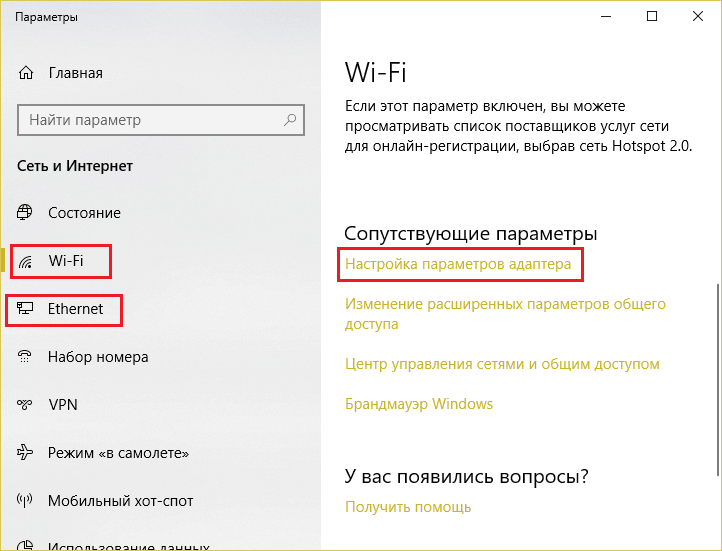
- Знайдіть своє з'єднання, натисніть на нього з правою клавішею миші та виберіть "ДержавиЩо. У верхній частині вікна Клацніть "ІнтелектЩо. IP -адреса маршрутизатора прихована під "конспіраторським" ім'ям "Шлюз за замовчуванням ".
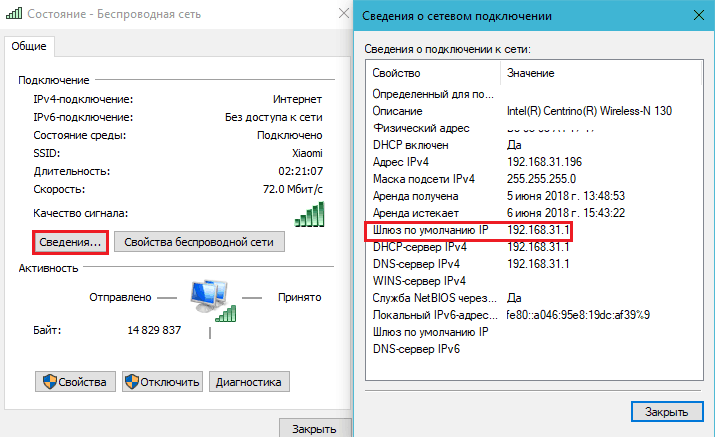
Через командний рядок Windows
Ті з вас, хто вважає за краще отримувати інформацію з командного рядка, можуть зробити це за допомогою однієї з наступних інструкцій:
- Ipconfig -все. Ця команда відображає детальну інформацію про всі з'єднання комп'ютерної мережі на консолі. IP -маршрутизатор вказаний у рядку "Основний шлюзЩо.

- Маршрут Друкувати. Ця інструкція відображає інформацію про мережеві інтерфейси та маршрути. Адреса головного шлюзу (який є вашим маршрутизатором) вказана у верхній частині таблиці маршруту для IPv4.

- Неупереджено -r. Команда відображає статистику мережі у вікні консолі, зокрема, дані про мережеві маршрути. Його результат буде таким же, як при виконанні друку маршруту.
З третім -партійними програмами
Програми, здатні відображати інформацію про налаштування мережевих з'єднань ПК на основі Windows, а не однієї або двох - їх маси. Як приклад, я надаю пару безкоштовних утиліт, які не потребують установки і дуже прості у використанні.
- Adapterwatch (Nirsoft). Відображає детальну інформацію про мережеві адаптери, включаючи їх підключення до шлюзу ("За замовчуванням Ворота"). Крім того, відображає статистику за допомогою протоколів TCP/UDP/ICMP/IP.

- Netadapter Ремонт.Утиліта призначена для усунення проблем та відновлення стандартних налаштувань усіх найважливіших мережевих параметрів. Відображає інформацію про поточне з'єднання. IP -адреса маршрутизатора також показана в полі "За замовчуванням ВоротаЩо.
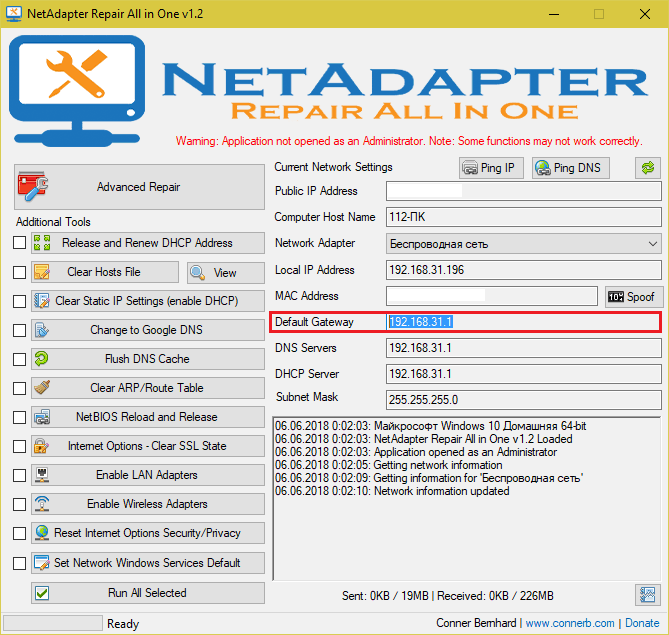
З мобільного пристрою
iOS
Щоб дізнатися адресу маршрутизатора, до якого підключений пристрій Apple на основі iOS, просто перейдіть до "Налаштування - Wi-Фій", Знайдіть свій зв’язок і торкніться його. Необхідні дані наведені в рядку "Маршрутизатор"(Показано на прикладі iOS 11).

Андроїд
На телефонах та планшетах для Android не завжди можна отримати інформацію про маршрутизатор по системі. У випадках залучення доходу, приходять третя сторона заявки, більшість з яких, на щастя, безкоштовні.
На Android 8 Детальна інформація про поточне з'єднання, включаючи IP -шлюз, відкрита з коротким штрихом рядка з назвою з'єднання в налаштуваннях системи. На старих платформах використовується наступний метод (показаний на прикладі версії Android 5.1):
- Перейдіть до програми "Налаштування"І відкрийте розділ Wi-Fi Networks. Підключіться до точки доступу, що працює на маршрутизаторі.
- З довгим дотиком відкрийте меню контекстного з'єднання та виберіть "Змінити мережуЩо.
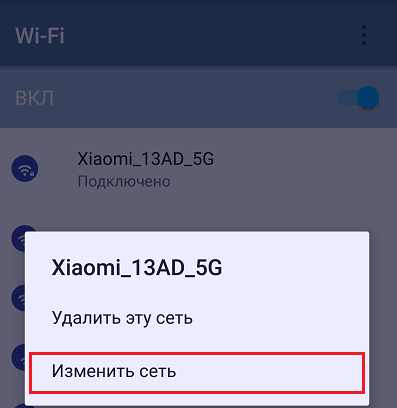
- За замовчуванням вікно відкривається, де видно лише поле зміни пароля. Щоб побачити решту, зняти його. Покладіть поблизу "Розширені налаштуванняЩо.
- Торкніться точки "Налаштування Ipv4"І виберіть"КористувачЩо. IP -маршрутизатор показаний у рядку "ВоротаЩо

Однак інформація, яка відображається у цьому вікні, може бути неточною. На деяких пристроях тут прописані універсальні значення, взяті звідкись "від стелі". Наприклад, часта IP -адреса 192 вказується як шлюз.168.1.1, що може збігатися з адресою вашого маршрутизатора, або може не збігатися.
По -третє -партійні програми, з якими ви можете дізнатися мережеву адресу маршрутизатора:
- Wi-Fi аналізатор.
- Ipconfig.
- Мережеві утиліти.
- Інструменти IP.
- Fing - мережеві інструменти.
Або подібне. У каталозі Google Play є більше десятка. Використовуйте будь -які, що вам подобається, і нехай ваша удача буде з вами!

